Au cours de ce tutoriel, vous allez apprendre comment rédiger et ajouter un article dans Joomla 4, comment relier cet article à un lien de menu et comment afficher cet article sur la page d'accueil de votre site.
Comment rédiger un article dans Joomla 4
Joomla offre plusieurs possibilités pour créer différents types de contenus, pour les structurer à votre convenance et pour les afficher selon les spécificités de votre site web. Nous allons voir maitenant comment créer un nouvel article dans Joomla 4.
Le plus souvent, le contenu de vos pages web sera composé de texte, d'images et de liens hypertextes. Vous pouvez également y ajouter des vidéos et des sons. Pour ajouter un nouvel article dans Joomla 4 depuis le panneau d'administration, vous avez deux solutions :
1. Rédiger un article dans Joomla en passant par le lien de menu
Vous avez la possibilité de créer un nouvel article depuis le gestionnaire de menus en cliquant sur Menu puis sur en face du menu de votre choix.
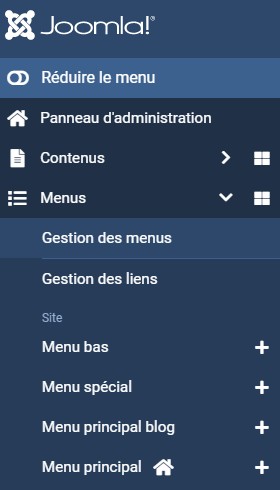
Ensuite, cliquez sur le bouton Sélectionner.
Dans la fenêtre modale, cliquez sur Articles puis sur Article.
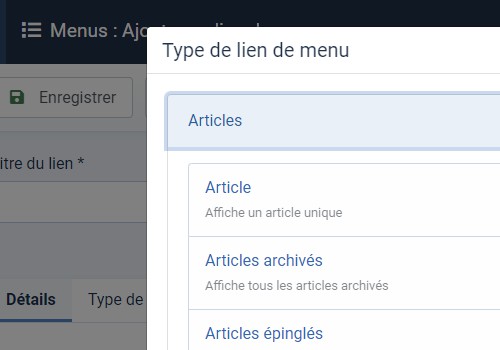
Maintenant, votre lien de menu est configuré pour afficher votre article. Il ne reste plus qu'à le créer.
Pour cela, il suffit de cliquer sur le bouton Créer.
Une nouvelle fenêtre modale s'ouvre et affiche un formulaire pour créer votre nouvel article.
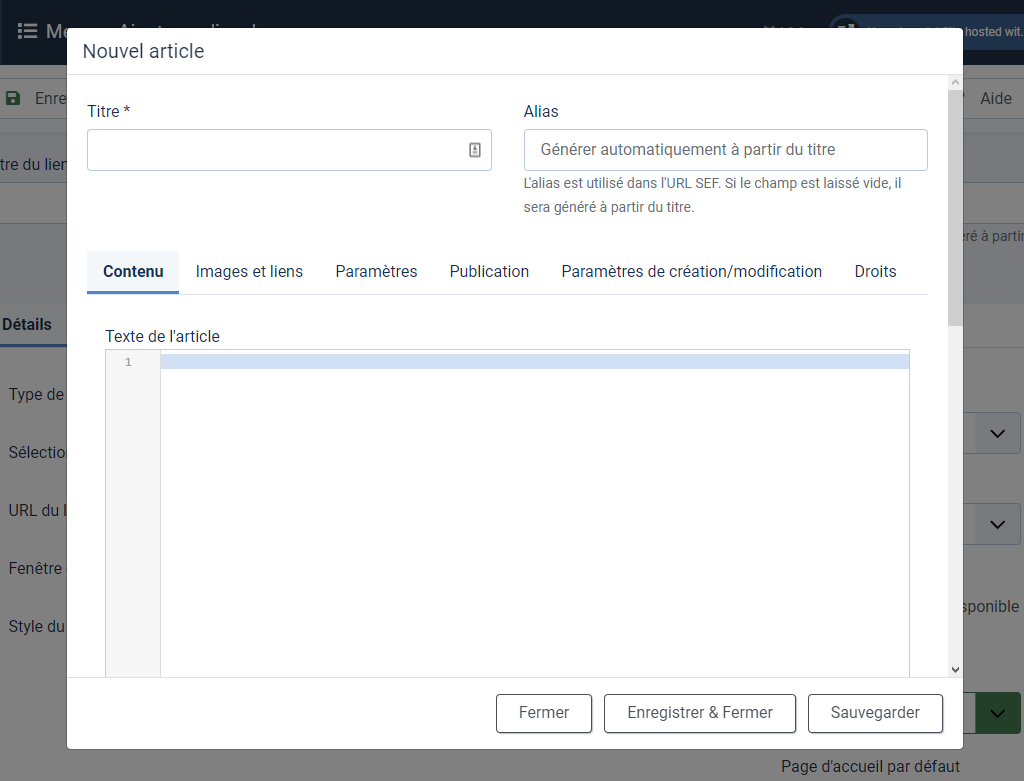
Une fois votre saisie terminée, cliquez sur le bouton Enregistrer et fermer, puis enregistrez votre lien de menu pour terminer.
Vous pouvez constater que votre article est maintenant affiché sur votre site !
2. Rédiger un article dans Joomla en passant par le gestionnaire d'articles
Lorsque vous cliquez sur le bouton Nouveau pour créer un nouvel article, vous verrez apparaitre l'éditeur de texte de type WYSIWYG par défaut qui vous permet d'écrire et de présenter (formater, mettre en forme, etc) votre texte très facilement. Vous pouvez y ajouter des images, des liens hypertextes et bien plus encore :

Une fois que vous aurez terminé de rédiger votre texte, n'oubliez pas de :
- définir le statut de votre article : publié, dépublié, éplinglé, dans la corbeille, etc,
- affecter votre article à une catégorie,
- de choisir la langue de contenu si besoin,
- d'ajouter des tags, si besoin.
- et d'enregistrer votre saisie
Un article doit être relié à un lien de menu pour s'afficher sur le frontend du site et il doit être publié en mode Public pour s'afficher et être accessible à tous vos visiteurs.
Comment relier un article à un lien de menu ?
Cette partie vous concerne seulement si vous avez créé votre article en passant par le gestionnaire d'articles.
Une fois que vous avez terminé la rédaction de votre article, il va vous falloir le relier à un lien de menu pour que vos visiteurs puissent le lire. Pour cela, nous allons utiliser l'onglet Menu du menu de votre panneau d'administration Joomla 4
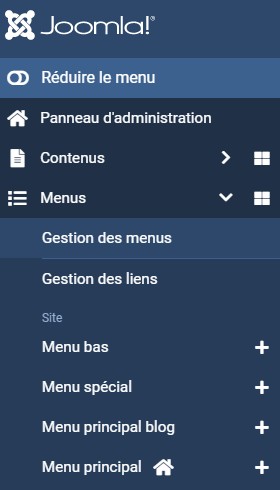
Pour créer un nouveau lien de menu, cliquez sur Menu puis sur en face du menu de votre choix.
Ensuite, cliquez sur le bouton Sélectionner.
Dans la fenêtre modale, cliquez sur Articles puis sur Article.
Ensuite, vous pouvez sélectionner l'article que vous souhaitez afficher en cliquant sur le bouton Sélectionner.
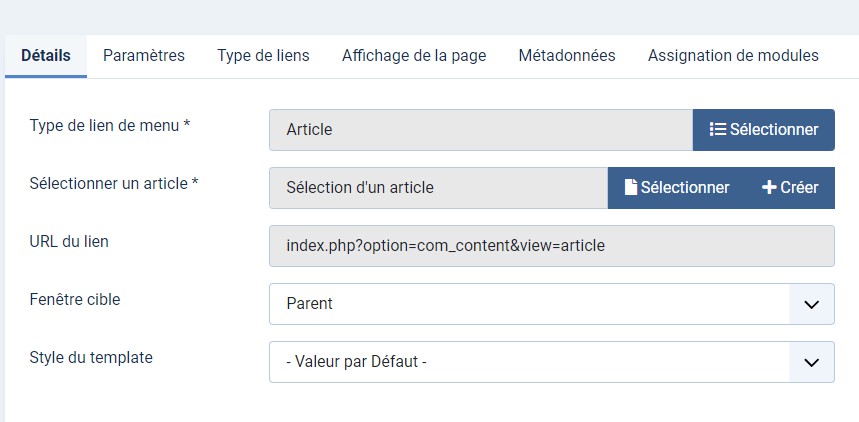
Enregistrez votre saisie.
Voilà, vous pouvez maintenant ouvrir votre site web et constater l'apparition de votre lien de menu qui ouvre effectivement sur l'article que vous avez créé.
3. Comment afficher des articles sur votre page d'accueil ?
La page d'accueil de votre site web Joomla 4 est gérée par un lien de menu comme les autres pages de votre site.
Si vous voulez que l'article que vous venez de créer s'affiche sur votre page d'accueil, suivez les étapes suivantes :
- Si votre page d'accueil est un blog des articles épinglés, il vous suffit d'épingler votre nouvel article pour qu'il apparaisse directement sur votre page d'accueil.
- Si votre page d'accueil est un blog d'articles d'une catégorie, il vous suffit d'affecter votre nouvel article à cette catégorie pour qu'il apparaisse directement sur votre page d'accueil.
Plus d'infos à ce sujet en consultant la documentation officielle de Joomla.
Grâce à ce tutoriel, vous allez apprendre comment rédiger un article dans Joomla 3, comment relier cet article à un lien de menu et comment l'afficher sur votre page d'accueil.
Joomla 3 propose un très large choix d'options pour créer différents types de contenus et pour les structurer à votre convenance selon le type de votre site web. Dans ce tutoriel, nous allons voir comment créer et rédiger un article dans Joomla 3 et comment l'afficher dans un lien de menu de votre site web.
Rédiger un article dans Joomla 3
Le plus souvent, le contenu de vos pages web sera composé de textes, d'images et de liens hypertextes. Votre article sera créé dans la partie Gestion des articles , qui peut être consultée via l'onglet Contenu du menu de votre panneau d'administration Joomla 3 :
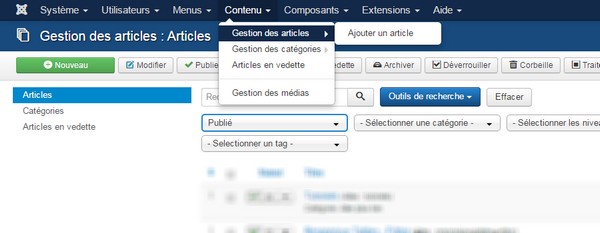
Lorsque vous cliquez sur Ajouter un article, vous verrez apparaitre un éditeur de texte de type WYSIWYG qui vous servira à écrire et formater le texte de votre article, ajouter des images et des liens hypertextes et bien plus encore :
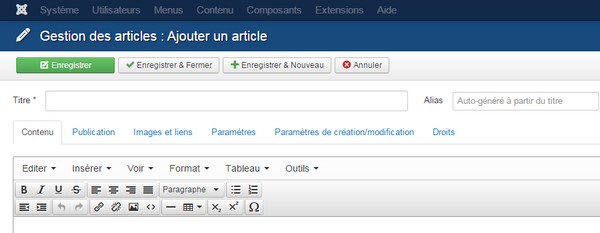
Rédigez votre article en veillant à l'affecter à la bonne catégorie, à la bonne langue de contenu (si votre site est multilingue) et en renseignant les balises titre et description soigneusement.
N'oubliez pas d'enregistrer votre saisie lorsque vous avez terminé.
Un article doit être relié à un lien de menu pour s'afficher sur le frontend du site et il doit être publié en mode Public pour s'afficher et être accessible à tous vos visiteurs.
Comment relier un article à un lien de menu ?
Une fois que vous avez terminé la rédaction de votre article, il va vous falloir le relier à un lien de menu pour que vos visiteurs puissent le lire. Pour cela, nous allons utiliser le l'onglet Menu du menu de votre panneau d'administration Joomla 3
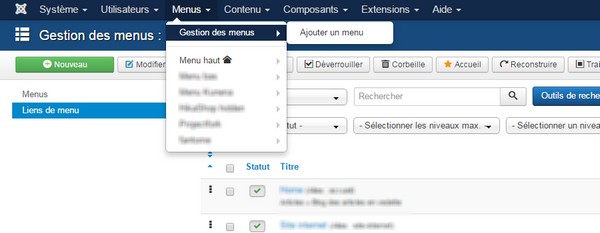
Comme nous voulons lier notre article créé précédemment à ce lien de menu, il faut sélectionner Article dans la liste. SI vous voulez simplement que le lien ouvre l'article que vous avez créé, cliquez sur Article pour afficher un article unique.

Une fois que vous avez sélectionné cette option, une autre fenêtre apparait pour choisir l'article vous souhaitez relier à ce lien de menu :

Voilà, vous pouvez maintenant ouvrir votre site web et constater l'apparition de votre lien de menu qui ouvre effectivement sur l'article que vous avez créé.
Comment afficher des articles sur votre page d'accueil ?
La page d'accueil de votre site web Joomla 4 est gérée par un lien de menu comme les autres pages de votre site.
Si vous voulez que l'article que vous venez de créer s'affiche sur votre page d'accueil, suivez les étapes suivantes :
- Si votre page d'accueil est un blog des articles épinglés, il vous suffit d'éplingler votre nouvel article pour qu'il apparaisse directement sur votre page d'accueil.
- Si votre page d'accueil est un blog d'articles d'une catégorie, il vous suffit d'affecter votre nouvel article à cette catégorie pour qu'il apparaisse directement sur votre page d'accueil.
Plus d'infos à ce sujet en consultant la documentation officielle de Joomla.